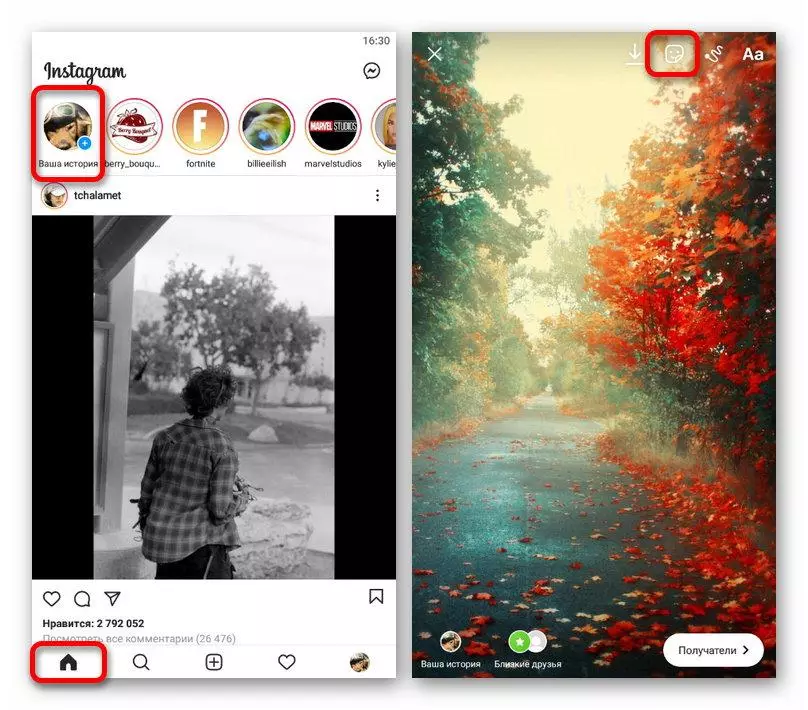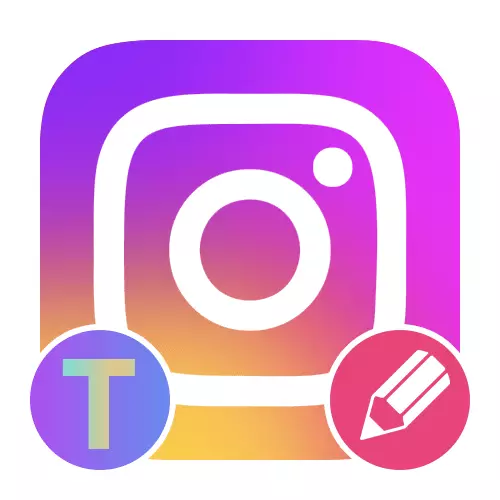
Tùy chọn 1: Phương tiện tiêu chuẩn
Ứng dụng khách Instagram mặc định cho phép bạn tạo văn bản cầu vồng trong các câu chuyện bằng bảng miễn phí và tự cấu hình. Trong trường hợp này, tính năng này không khả dụng cho bất kỳ loài nội dung nào khác do thiếu một biên tập viên phù hợp và được giới hạn ở một ứng dụng cực kỳ chính thức.Đọc thêm: Tạo câu chuyện trong Instagram từ điện thoại
Phương pháp 1: Làm việc với văn bản
- Tạo một câu chuyện mà nó được mô tả chi tiết trong các hướng dẫn sau trên trang web của chúng tôi được trình bày trên liên kết ở trên trên trang web của chúng tôi, và sau đó chuyển sang trình soạn thảo chính, trên bảng trên cùng, nhấp vào biểu tượng Thêm văn bản. Khi tạo có thể sử dụng bất kỳ nền nào theo quyết định của bạn, bao gồm cả video.
- Nhập dòng chữ bạn muốn tạo cầu vồng, chọn phông chữ thích hợp từ danh sách có sẵn và nhấn nút bằng biểu tượng bảng màu ở trên cùng của màn hình. Ở giai đoạn này, nó không có ý nghĩa gì để chọn một số màu đặc biệt của văn bản.
- Để áp dụng thiết kế cầu vồng, chọn nội dung văn bản và, bằng một ngón tay, di chuyển thanh trượt lựa chọn, sang kẹp khác bất kỳ màu nào ở bảng dưới cùng. Do sự dịch chuyển đồng bộ của các ngón tay, có thể đạt được sự thay đổi mượt mà trong bóng râm.
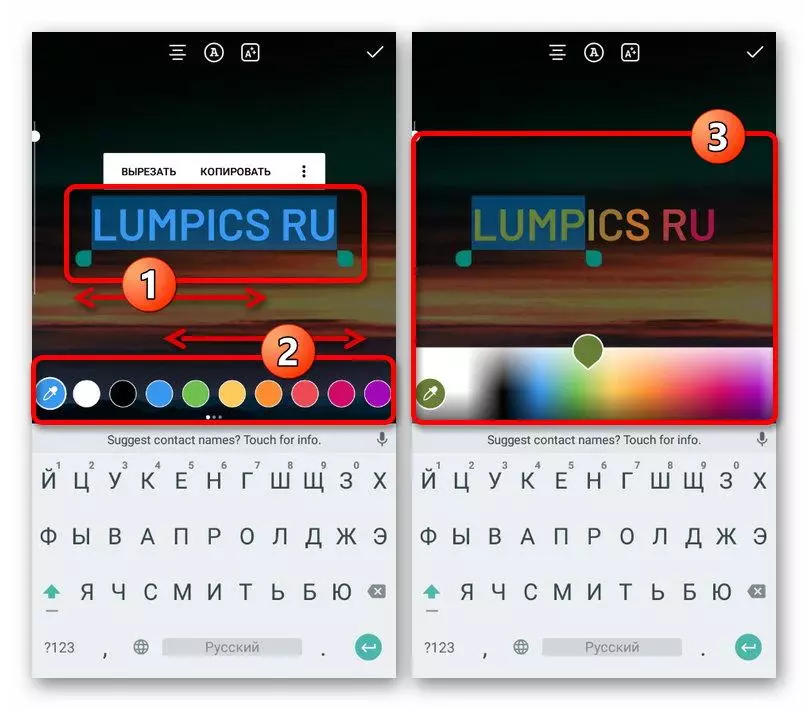
Nhiệm vụ này khá phức tạp, nhưng chỉ trước khi bạn quen với quản lý. Để lưu kết quả, hãy sử dụng một đánh dấu ở góc trên bên phải của màn hình và chỉnh sửa hoàn toàn bằng cách di chuyển và chia tỷ lệ.
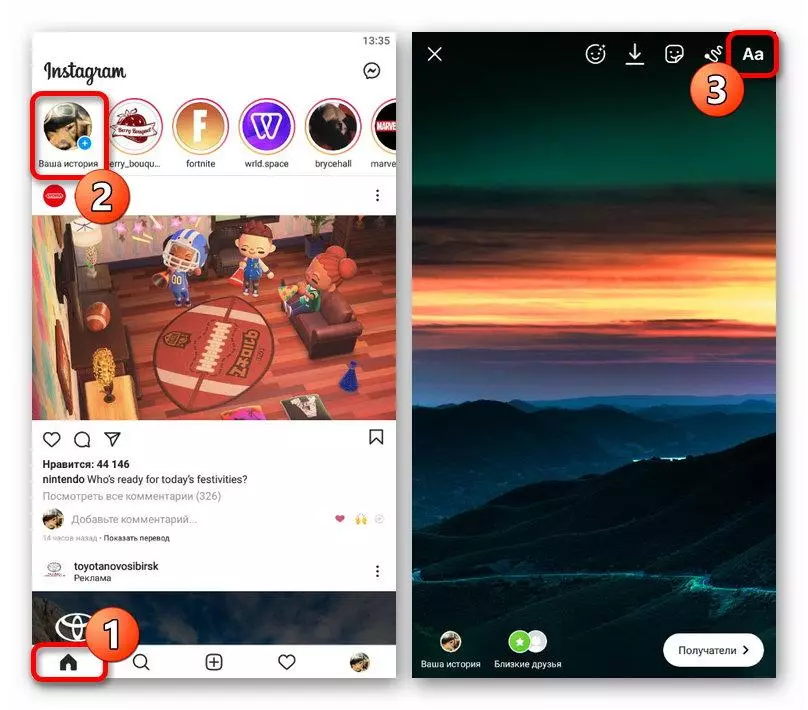
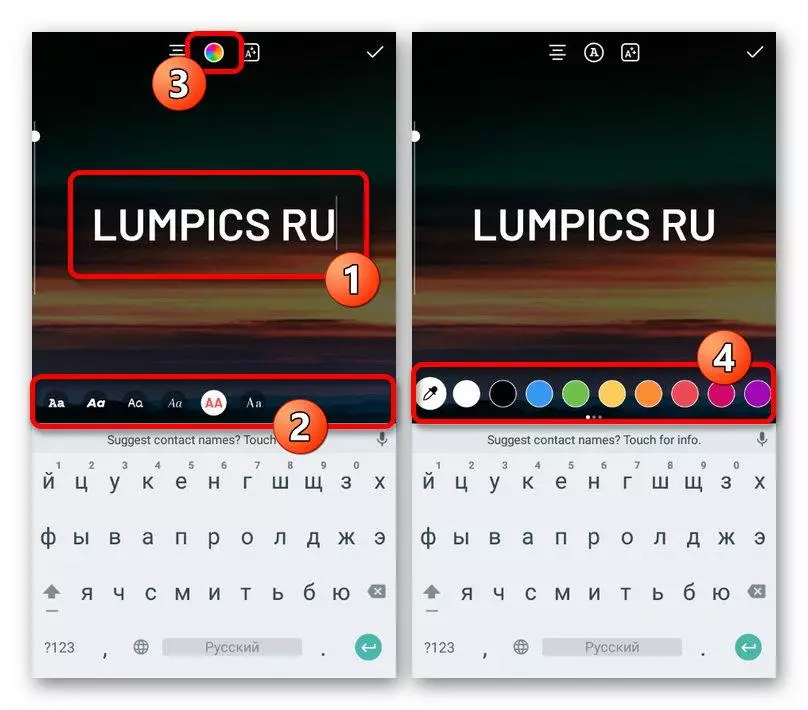
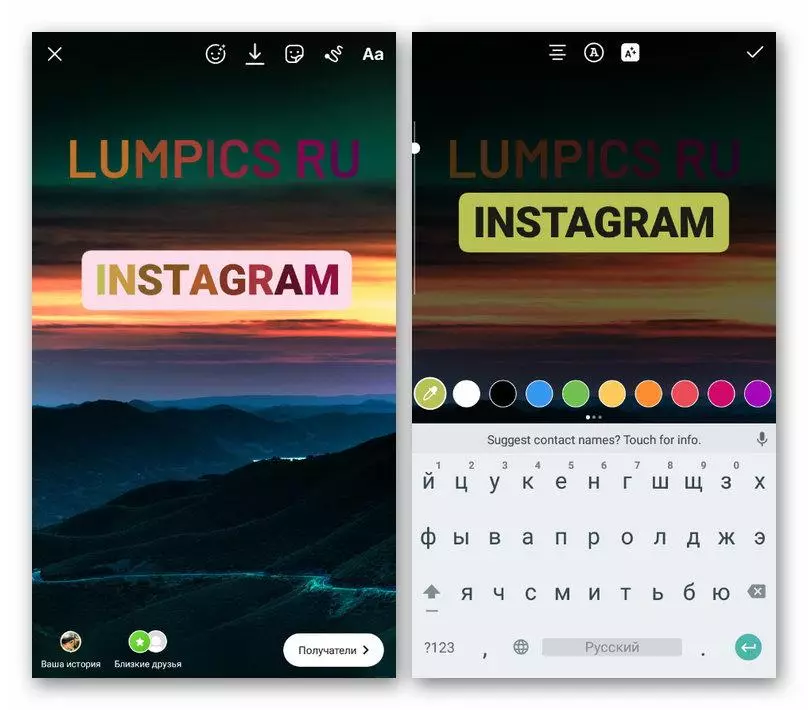
Trong khi hoàn thành, chúng tôi lưu ý rằng bạn có thể kết hợp hoàn toàn màu cầu vồng của văn bản và kiểu phông chữ đặc biệt, cho dù đó là một khung hoặc bóng phổ biến như thế nào. Nhưng sự lấp đầy gradient có sẵn dành riêng cho chính các nhân vật, trong khi nền sẽ luôn đơn âm.
Phương pháp 2: Thêm nhãn dán
- Nó dễ dàng hơn nhiều, nhưng đồng thời một cách hạn chế để tạo ra một văn bản cầu vồng là sử dụng nhãn dán với một thiết kế đặc biệt. Để làm điều này, trước tiên bạn tạo một câu chuyện và đang ở trên trang soạn thảo, hãy nhấn vào biểu tượng nhãn dán trên bảng trên cùng.
- Từ danh sách chung, chọn và đặt nhãn dán "đề cập", "hashtega" hoặc "địa điểm". Sau đó, cũng sẽ cần thiết để nhập văn bản phù hợp, không quên mục đích chức năng của từng yếu tố được sử dụng trong thiết kế.
Tùy chọn 2: Ứng dụng của bên thứ ba
Trên các không gian mở của Google Play Market và App Store, có một số lượng rất lớn các ứng dụng là chỉnh sửa ảnh và video với khả năng tạo các hiệu ứng khác nhau, bao gồm cả văn bản cầu vồng. Cần chú ý đặc biệt đến các chương trình đầy đủ, ban đầu không liên quan đến Instagram, nhưng cung cấp các cơ hội xuất khẩu, vì nếu không các công cụ cần thiết có thể vắng mặt.
Đọc thêm: Tạo chữ khắc trong truyện trong Instagram
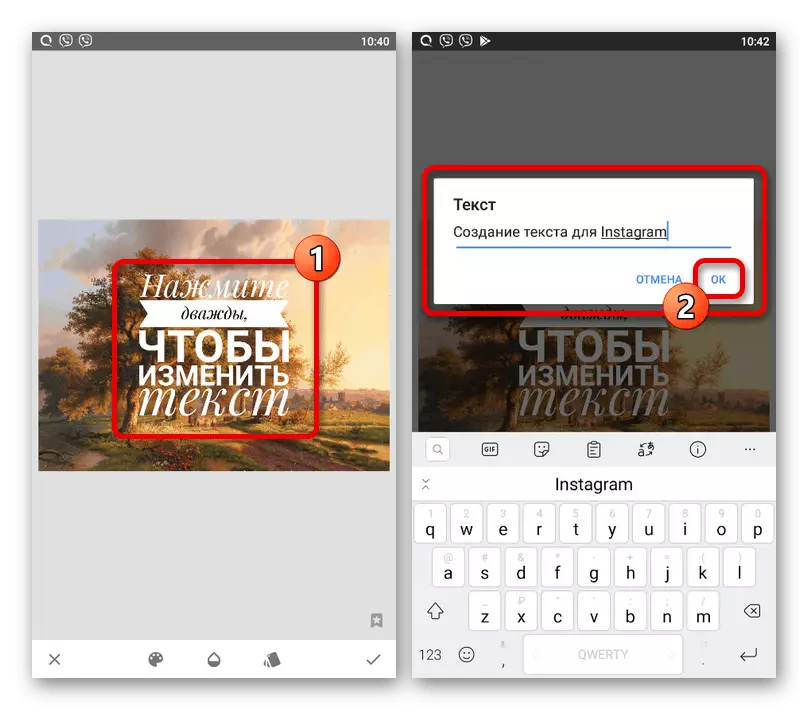
Để làm quen với một số chương trình, được cho biết trước đây, bạn có thể thấy các hướng dẫn trên trong liên kết ở trên. Ngoài ra, đừng quên các phương thức sử dụng phần mềm bổ sung và khả năng tiêu chuẩn có thể được kết hợp với nhau để có được kết quả ban đầu.